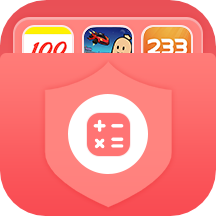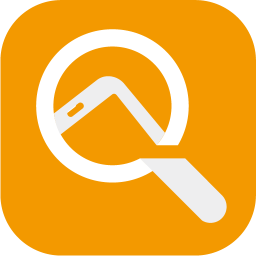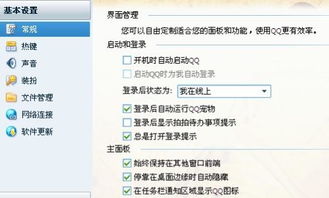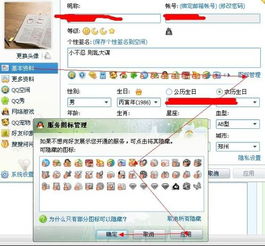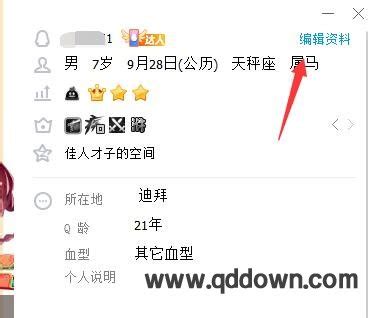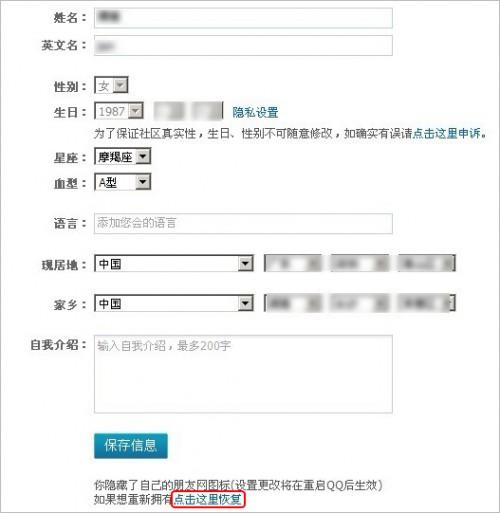轻松掌握:如何隐藏和显示QQ图标
在日常使用QQ的过程中,很多用户可能希望在某些情况下隐藏或显示QQ图标,以保护隐私或优化桌面布局。本文将详细介绍如何隐藏和显示QQ图标,以满足不同用户的需求。

QQ图标隐藏方法
方法一:使用QQ本身的设置功能
QQ客户端提供了多种设置选项,使用户可以轻松隐藏图标。以下是具体步骤:

1. 启动QQ并登录账号:首先,确保已经安装并启动了QQ客户端,并成功登录你的账号。

2. 找到“设置”图标:在QQ界面的右下角,你可以看到一个齿轮状的“设置”图标,点击它。
3. 进入“系统设置”:在设置菜单中,选择“系统设置”,这会打开一个新的设置界面。
4. 设置开机自动隐藏:在系统设置界面中,找到允许用户在开机时自动隐藏QQ图标的选项。勾选该选项后,下次启动QQ时,图标将不会自动显示在桌面上。
这种方法不仅减少了开机后桌面的杂乱,还提升了用户的隐私保护。
方法二:调整任务栏设置
如果你希望在任务栏上隐藏QQ图标,可以通过调整任务栏设置来实现:
1. 右键点击任务栏空白处:首先,在任务栏的任意空白处右键点击。
2. 选择“任务栏设置”:在右键菜单中,选择“任务栏设置”,这会打开任务栏的设置界面。
3. 管理通知区域图标:在设置界面中,找到“通知区域”部分,并点击“选择哪些图标显示在任务栏上”。
4. 关闭QQ图标显示:在打开的列表中,找到QQ图标并将其关闭。这样,QQ图标将不会显示在任务栏上,但QQ仍然可以在后台运行。
这种方法非常适合那些希望保留QQ后台运行功能,但不希望图标占用任务栏空间的用户。
方法三:利用快捷键功能
对于那些频繁需要隐藏QQ窗口的用户,设置一个自定义的快捷键无疑是最方便的选择:
1. 进入QQ设置:启动QQ并登录账号后,找到并进入QQ的设置界面。
2. 设置快捷键:在设置菜单中,找到允许用户为“隐藏QQ窗口”设定快捷键的选项。
3. 自定义快捷键:选择你希望的快捷键组合,并保存设置。
设置完成后,只需按下这个快捷键,QQ窗口和图标就会迅速隐藏,确保你在工作或娱乐时不受打扰。
方法四:借助第三方软件
除了QQ自带的功能,市场上还有许多第三方软件可以帮助用户更灵活地管理桌面图标:
1. 搜索隐藏图标软件:在网上搜索“隐藏图标软件”,你会找到许多相关工具。
2. 选择适合的工具:根据你的需求,选择一个功能强大且易于使用的工具进行下载与安装。
3. 自定义隐藏选项:大多数第三方软件提供了丰富的自定义选项,你可以轻松选择隐藏QQ等特定程序的图标,优化桌面布局。
使用第三方软件不仅可以隐藏QQ图标,还可以帮助你管理其他桌面图标,提升整体的视觉舒适度。
方法五:使用系统内置功能
现代操作系统(如Windows 10及其以上版本)提供了一些内置功能,用户可以利用这些功能来管理打开的程序:
1. 创建虚拟桌面:在Windows任务视图中,可以创建一个虚拟桌面,并将QQ窗口移至其上。这样,在主桌面上将不会显示QQ的任何痕迹。
2. 全屏模式:将QQ窗口设置为全屏模式,这样在使用其他应用时,QQ图标也不会干扰你的工作。
QQ图标显示方法
方法一:通过QQ本身的设置功能
在隐藏QQ图标后,如果需要重新显示,可以通过QQ本身的设置功能进行:
1. 进入QQ设置:启动QQ并登录账号后,找到并进入QQ的设置界面。
2. 找到隐藏选项:在系统设置界面中,找到之前用于隐藏图标的选项。
3. 取消勾选:取消勾选该选项,并保存设置。下次启动QQ时,图标将重新显示在桌面上。
方法二:调整任务栏设置
如果之前是通过任务栏设置隐藏QQ图标的,也可以通过相同的方法重新显示:
1. 右键点击任务栏空白处:在任务栏的任意空白处右键点击。
2. 选择“任务栏设置”:在右键菜单中,选择“任务栏设置”。
3. 管理通知区域图标:在设置界面中找到“通知区域”部分,并点击“选择哪些图标显示在任务栏上”。
4. 打开QQ图标显示:在打开的列表中,找到QQ图标并将其打开。这样,QQ图标将重新显示在任务栏上。
方法三:针对MIUI 13的设置
对于使用小米手机的用户,MIUI 13系统提供了更简单的方法来显示或隐藏QQ图标:
1. 打开QQ:在手机上启动QQ应用。
2. 进入设置界面:点击左上角的个人头像,选择“设置”。
3. 通用设置:在设置菜单中,选择“通用”。
4. 显示或隐藏图标:找到“系统通知栏显示QQ图标”的选项,打开或关闭右侧的开关即可。
总结
通过上述方法,用户可以轻松隐藏或显示QQ图标,满足不同的隐私保护需求和工作效率要求。无论是使用QQ本身的设置功能、调整任务栏图标、借助快捷键和第三方软件,还是利用系统的内置功能,都能显著改善用户的桌面环境。希望这篇文章能帮助你更好地管理QQ图标,提升使用QQ的体验。
- 上一篇: 如何用手机QQ积分兑换Q币
- 下一篇: 打造个性化QQ空间的超详细教程
-
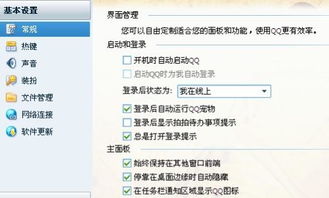 如何隐藏和显示QQ图标?资讯攻略11-22
如何隐藏和显示QQ图标?资讯攻略11-22 -
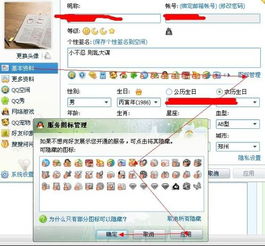 隐藏QQ业务图标显示资讯攻略11-28
隐藏QQ业务图标显示资讯攻略11-28 -
 QQ怎样操作才能隐藏会员图标?资讯攻略11-19
QQ怎样操作才能隐藏会员图标?资讯攻略11-19 -
 如何恢复隐藏的QQ图标资讯攻略12-07
如何恢复隐藏的QQ图标资讯攻略12-07 -
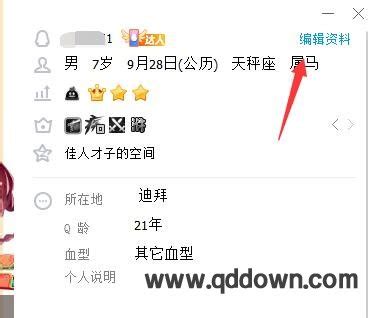 如何在桌面或任务栏显示QQ图标?资讯攻略11-05
如何在桌面或任务栏显示QQ图标?资讯攻略11-05 -
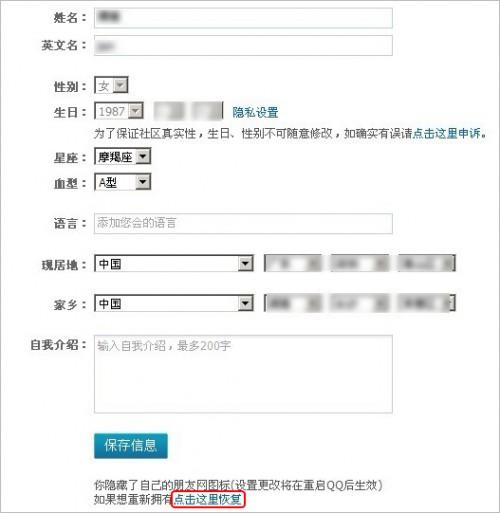 怎样显示被隐藏的朋友网图标?资讯攻略11-10
怎样显示被隐藏的朋友网图标?资讯攻略11-10